以n=9为例,首先在Excel里的“K列”输入若干个数,根据这些数在每行生成9个随机数,每行随机数的平均值等于K列对应行的值。
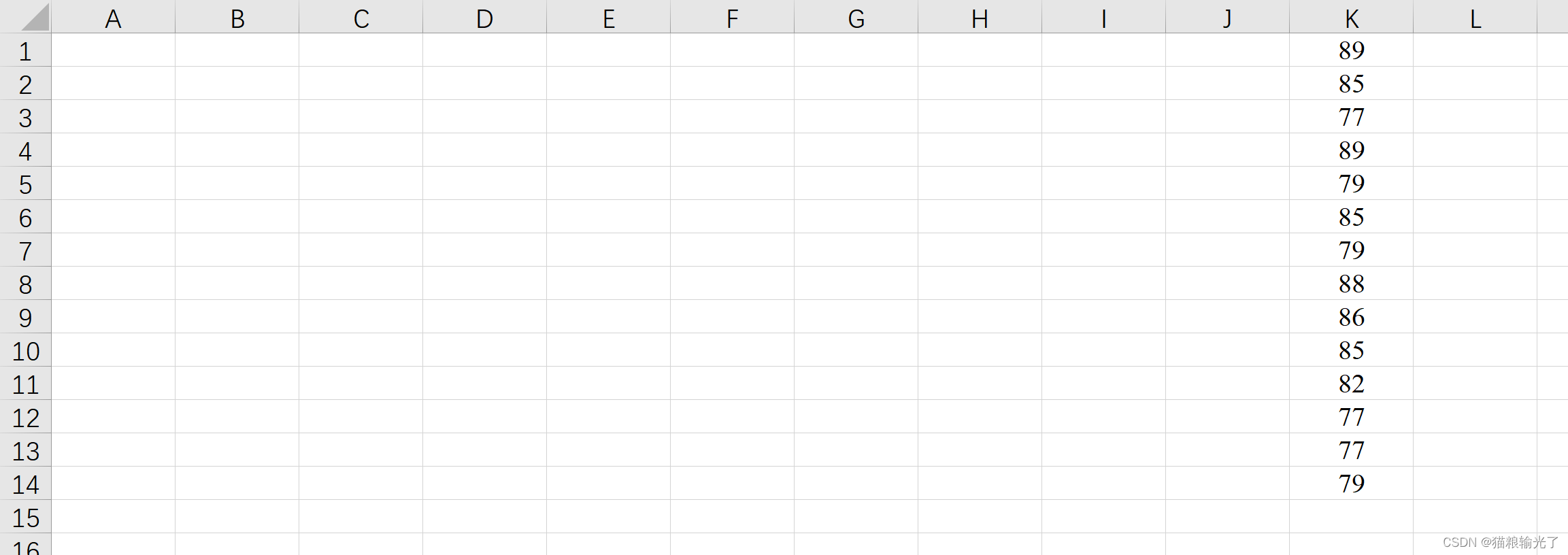
选中A1单元格,键入公式:
=IF(AVERAGE(A1:I1)=K1,A1,RANDBETWEEN(70,95))
(A1:I1)为9个单元格,AVERAGE(A1:I1)用于计算(A1:I1)9个单元格的平均值。
在A1单元格内用IF函数判断,如果(A1:I1)9个单元格的平均值等于K1单元格的值,则返回A1本身的值,否则生成70-95之间的随机数。
RANDBETWEEN函数用于生成指定区间内的随机整数,包含边界值。注意,给定的平均值需要在RANDBETWEEN函数指定的区间内,否则得不到预期结果。
键入公式后可能会弹出以下对话框:
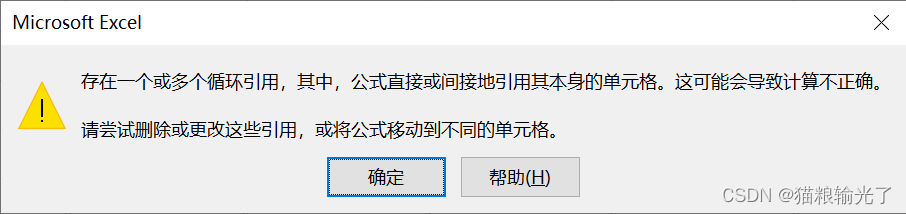
依次单击【文件】【选项】【公式】,勾选【启用迭代计算】,点击确定。
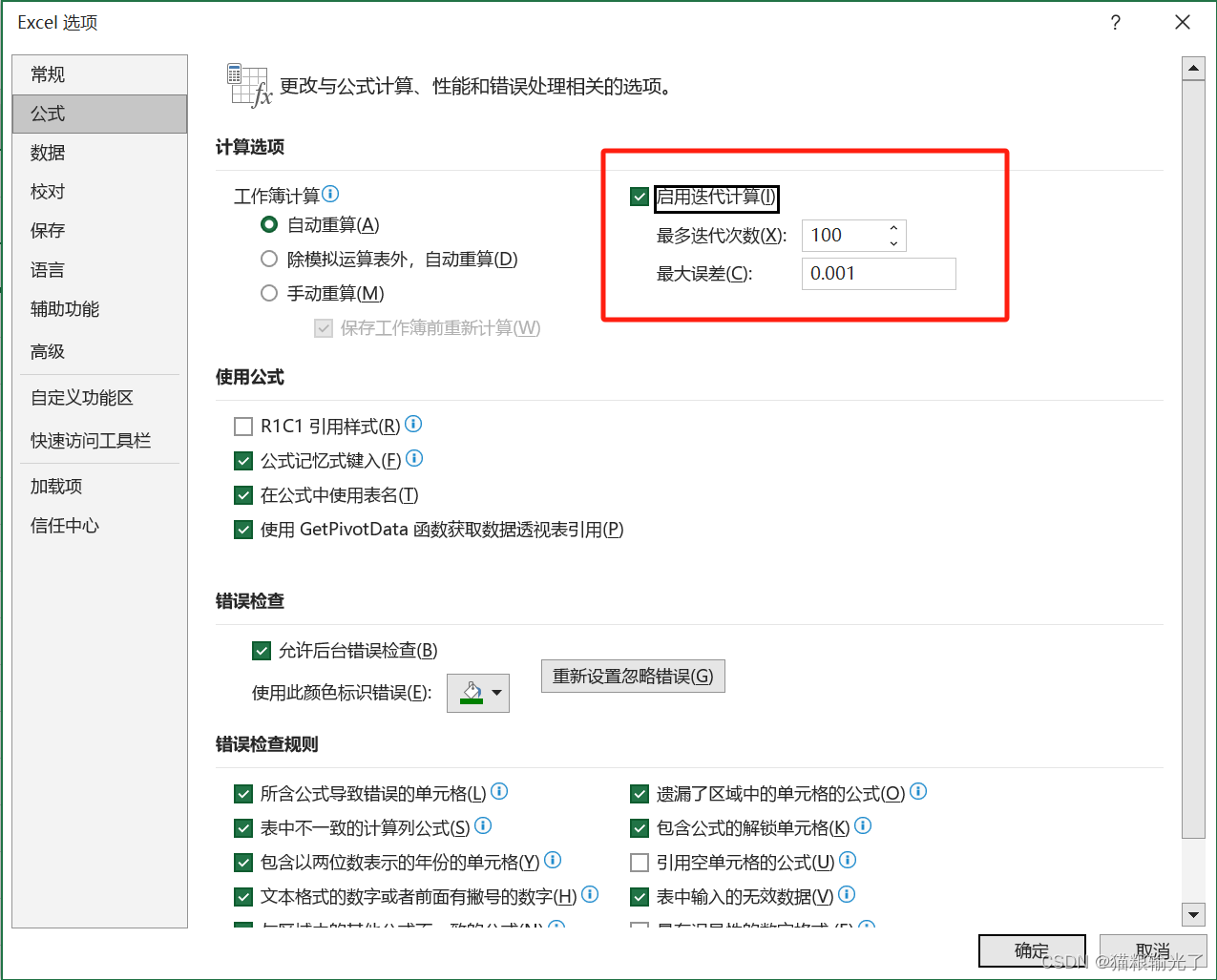
接着选中B1单元格,键入公式:
=IF(AVERAGE(A1:I1)=K1,B1,RANDBETWEEN(70,95))
从A1到I1,只需将红框框的内容修改为对应的单元格号。

以此类推,最后在I1单元格内键入公式:
=IF(AVERAGE(A1:I1)=K1,I1,RANDBETWEEN(70,95))
n等于几,就在一行中的几个单元格内依次键入公式。
(A1:I1)9个单元格键入完成后,选中(A1:I1),把鼠标放在I1单元格右下角,鼠标键变成黑十字,下拉,即可完成批量生成。
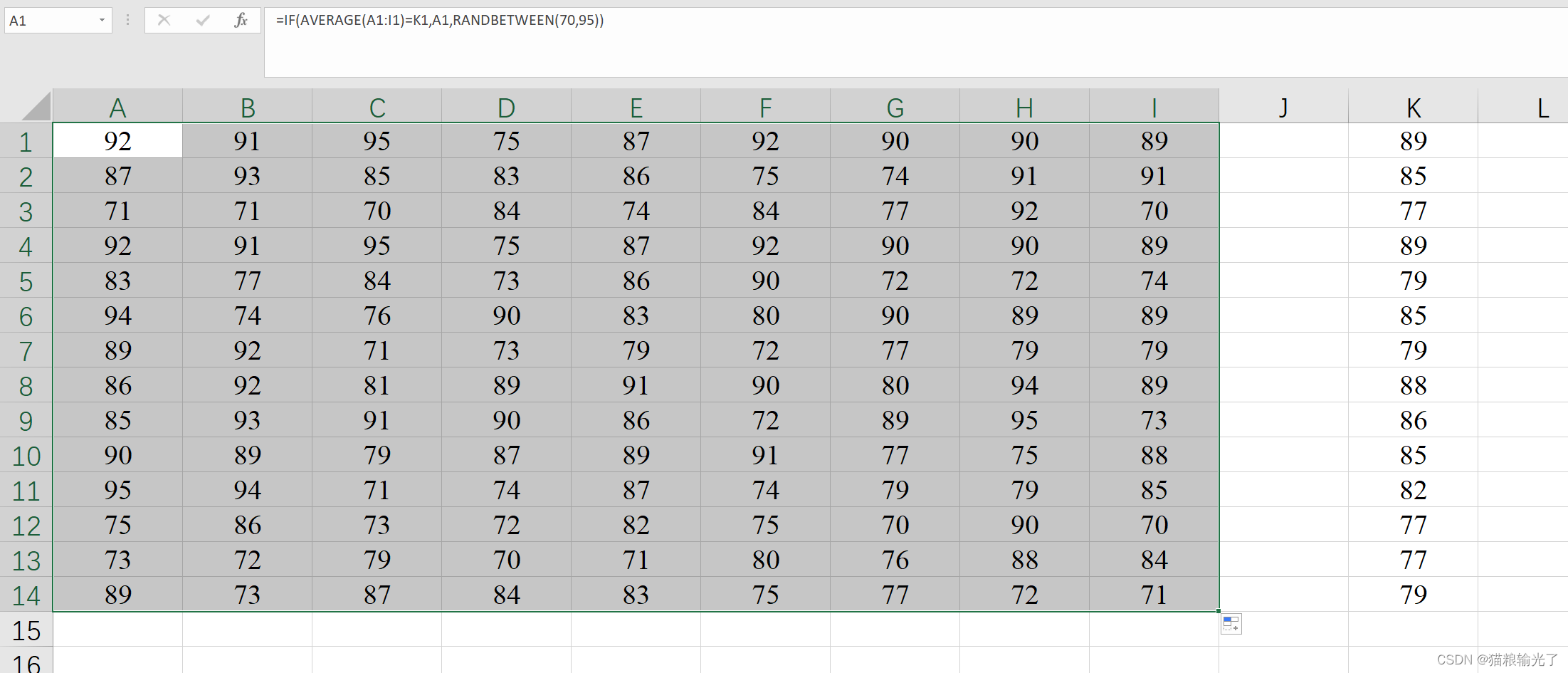
复制生成的数值,粘贴到其他单元格验证。粘贴选项选择【粘贴数值】【值和数字格式】

红框内相同代表生成成功。
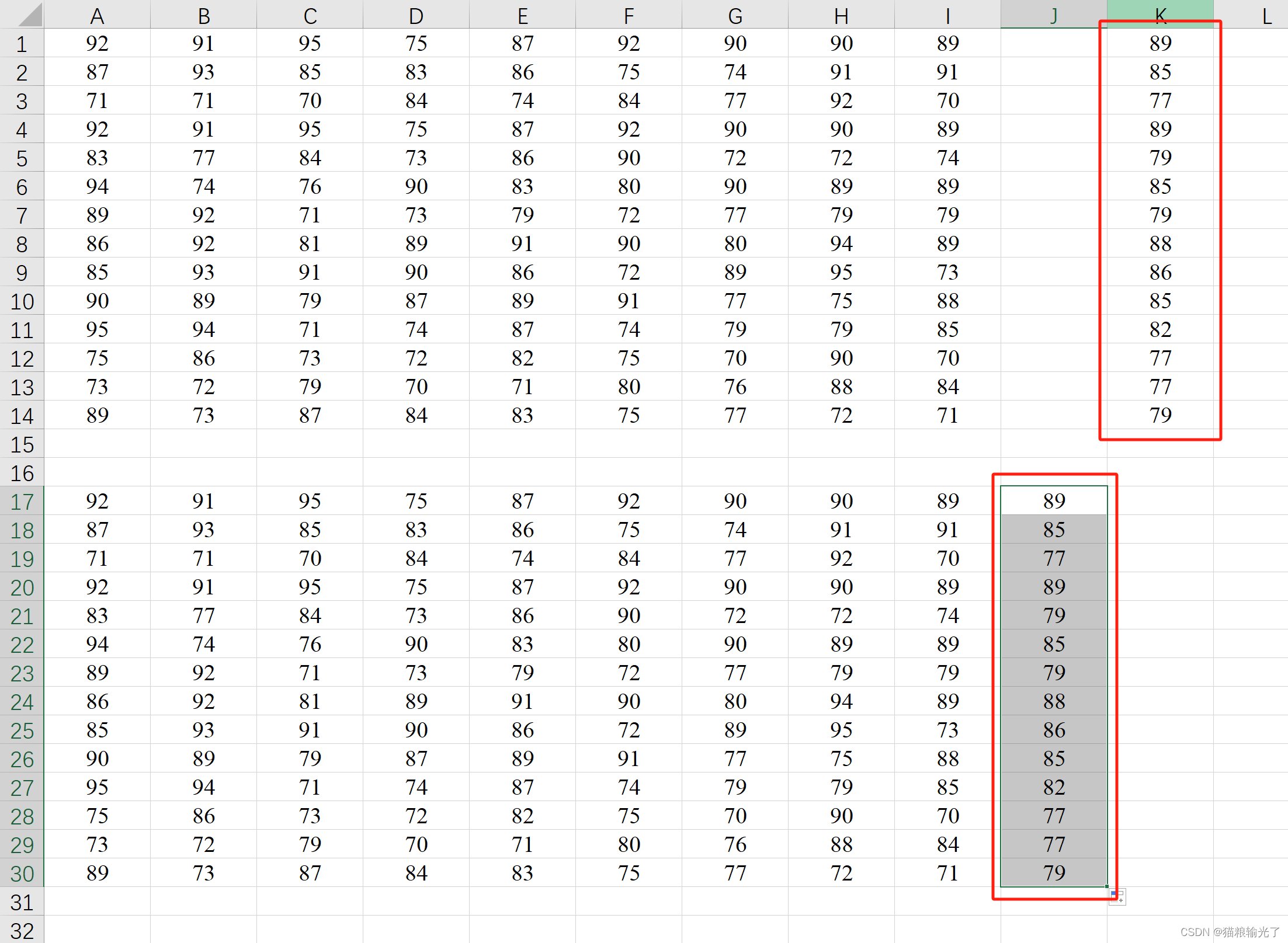




















 8653
8653











 被折叠的 条评论
为什么被折叠?
被折叠的 条评论
为什么被折叠?








